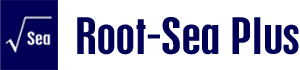【かんたん】無料なのに自社サイトのSEO状況を丸裸にする、驚きのツールとは?
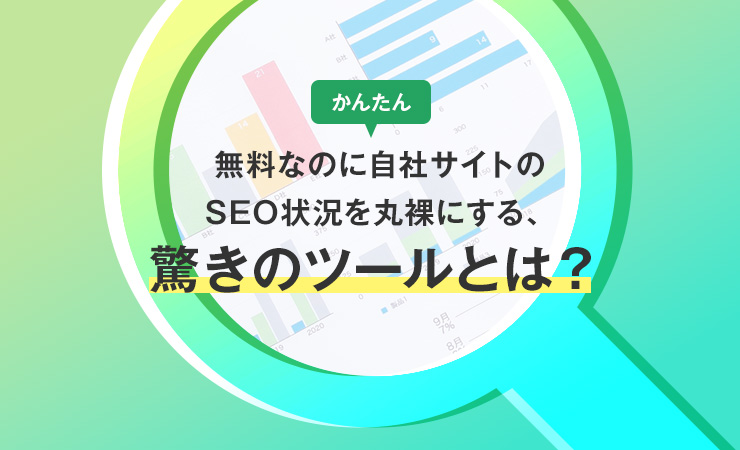
こんにちは。ルート・シーディレクターの武田です。
- 自社webサイトがどういったキーワードで検索されているのか、状況を知りたい…
- Google Analyticsを使用しているが、実際に検索されているのかわからない…
- 解析ツールを投入したいが、その費用がない…
突然ではありますが、上記のような悩みを抱えるwebサイト担当者の方、実に多くいらっしゃるのではないでしょうか。
ですが。
このお悩みを解決できるツールが、しかも無料で使用できることはご存知でしょうか。今回はこの自社サイトのSEO状況を丸裸にできちゃうツールとその使い方をご紹介します。
そのツールとは、Googleサーチコンソール(Google Search Console)。
名前の通り、Googleアナリティクス(Google Analytics)と同様にGoogleより提供されているインターネット検索の分析ツールです。
Google検索における、キーワードの表示回数、順位の推移、webサイトが抱えている問題点などを確認でき、サイトの改善点を洗い出すことが可能です。
これから、このツールを使い始める方へわかりやすく解説いたします。
Googleサーチコンソールはなにができるツールなの?
Googleサーチコンソールは、Googleアナリティクスをはじめとしたwebサイトのアクセスなどの解析ツールとは全くの別物です。
Googleアナリティクスがwebサイト内部でのユーザーの動きを計測するためのツールであることに対して、Googleサーチコンソールはユーザーが特定のキーワードで検索したときに、結果としてどのように表示されたかなど、webサイトへ到達する前の状況を確認できる点が大きな特長のツールです。
取得したデータを分析することで、SEOにおける効果検証や改善点のあぶり出しはもちろん、どういった検索キーワードでユーザーがwebサイトへ流入したかを知ることで、顧客の目的・要望を明確にし、自社サービスに対してどういった需要があるのか仮説を立てたり、必要なコンテンツを用意する判断材料にすることができます。
webサイトの本格的な運用やSEO対策を行っていない企業さまにおいても、重要なツールとなってきています。
続いて、Googleサーチコンソールの代表的な機能について紹介します。
1.検索キーワードの状況を確認する
現在Googleアナリティクスをはじめとした解析ツールでは、対象のwebサイトがどのようなキーワードで検索されたかというデータを取得や閲覧ができず、Googleサーチコンソールでしか確認できないのです。
これが、Googleサーチコンソールを使用する最大の利点と言えます。
具体的な方法は、「検索パフォーマンス」を使用します。ここで、Google検索で検索された「キーワード」とその「表示回数」「クリック数」「クリック率」「平均掲載順位」の詳細を確認することができます。
2.問題のあるページを発見する
「webサイトを公開しているのに検索しても出てこない!」
そんな経験はございませんか?
このような状況の時に「そもそもGoogleにページが発見されていない」もしくは、「Googleにページを認識してもらっているが、ページに問題があって検索対象として認識されていない」などのパターンが考えられます。
SEOにおいてwebサイトのページが抱えている問題を知ることができるのも、サーチコンソールを使用する利点のひとつです。
確認方法は、「URL検査」ツールを使用することにより、ページのインデックスの有無を確認できます。
特にインデックスされていないような場合にはどこに問題があるのか具体的に確認が可能です。
3.スマートフォンでの表示対応ができているかを確認する
「モバイル ユーザビリティ」のメニューから、webページがモバイル端末に適応できているか確認することができます。
モバイルデバイスに対して適切でないページが発見されると、「テキストが小さすぎて読めません」「クリック可能な要素同士が近すぎます」「コンテンツの幅が画面の幅を超えています」といった理由とともに該当ページが表示されます。
原因を解決してモバイルユーザーの快適度を高め、離脱者を減らすように心がけましょう。
と、ここまでサーチコンソールを使うことの利点を説明してきましたが、利点をすべて挙げるととても長大な文章になるため、大きく3つご紹介いたしました。
次は実際にどう使うのかという点にも触れたいと思います。
サーチコンソールとアナリティクスを連携する
まずサーチコンソールを効果的に使用するには、アナリティクスと連携する必要があります。手順として両方のツールでそれぞれ設定を行います。
その設定を2つの手順で紹介したいと思います。
手順1:Googleアナリティクスで「Search Console のデータ共有を設定」を行う
Google アナリティクスの画面で、「集客」→「Search Console」→「検索クエリ」をクリックします。
そして、「Search Console のデータ共有を設定」をクリックします。
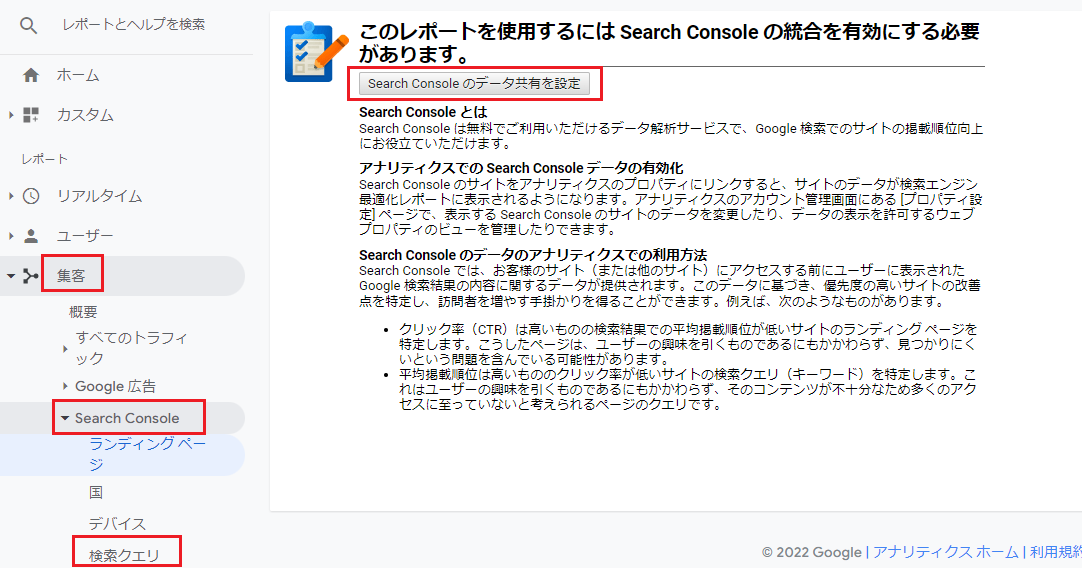
その後、プロパティ設定の画面で下へスクロールすると、「Search Console を調整」があるのでクリック、Search Consoleの設定で「追加」リンクをクリックします。
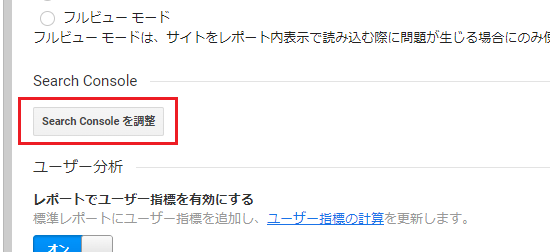
↓
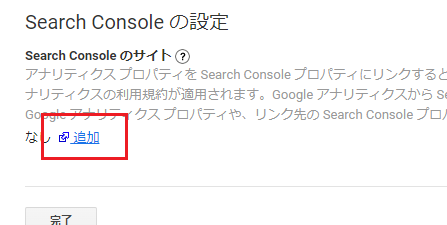
手順2:サーチコンソールでウェブプロパティ(サイト)を関連付ける
「Google Search Console と Google アナリティクスのプロパティを関連付ける」と表示されるので、「プロパティを選択」の▼マークをクリックし、関連づけたいサイトを選択します。
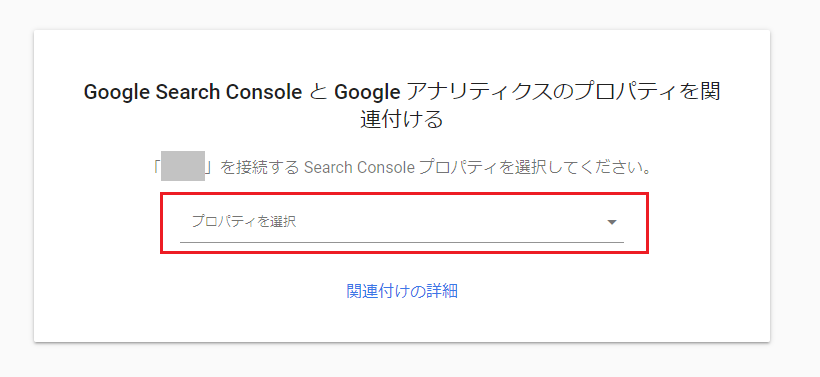
関連付けの追加」のポップアップが表示されるので「OK」をクリックすれば、サーチコンソールとアナリティクスが連携できます。
これによって、前述したwebサイトの状態をアナリティクスを通して見ることができるようになります。
Googleサーチコンソールについてよくあるご質問
Googleサーチコンソールについて、弊社によくお問い合わせのある質問をまとめました。
Q: Googleサーチコンソール登録の有無で検索のランキングで不利になりますか?
Googleサーチコンソールに登録しないと検索のランキングで不利になることはありません。
ただし、Google検索の生のデータを確認できるのは現段階ではGoogleサーチコンソールのみです。登録しておいた方がSEOの戦略も考えやすくなります。
Q:GoogleサーチコンソールとGoogleアナリティクス、両方の登録が必要?
「Googleアナリティクスとの違い」で記載したとおり、いずれも違う性質の(Googleサーチコンソールはサイトに来る前、Googleアナリティクスはサイトに来た後を確認できる)ものです。
登録しないことで検索のランキングに不利になることはありませんが、両方とも登録すると、より正確な情報を獲得できるので登録を推奨します。
最後に
Googleサーチコンソールは、ユーザーが実際に入力してwebサイト運用に訪問したキーワードを確認できます。検索される「顧客の生の声」を見ることができます。
マーケティングを行うにあたって顧客のリアルな声を確認できる機会はそうそうないため、活用しない手はありません。
- 活用したいけど、導入の方法がわからない
- 実際にどう使えばいいかわからない
- 導入はしているが有効的な活用方法をアドバイスして欲しい
上記のようなお悩みの方はぜひ、ルート・シーへご相談ください。
Googleサーチコンソールを使用し、顧客の声に耳を傾けて、自社サイトやサービスの改善に活用していきましょう。